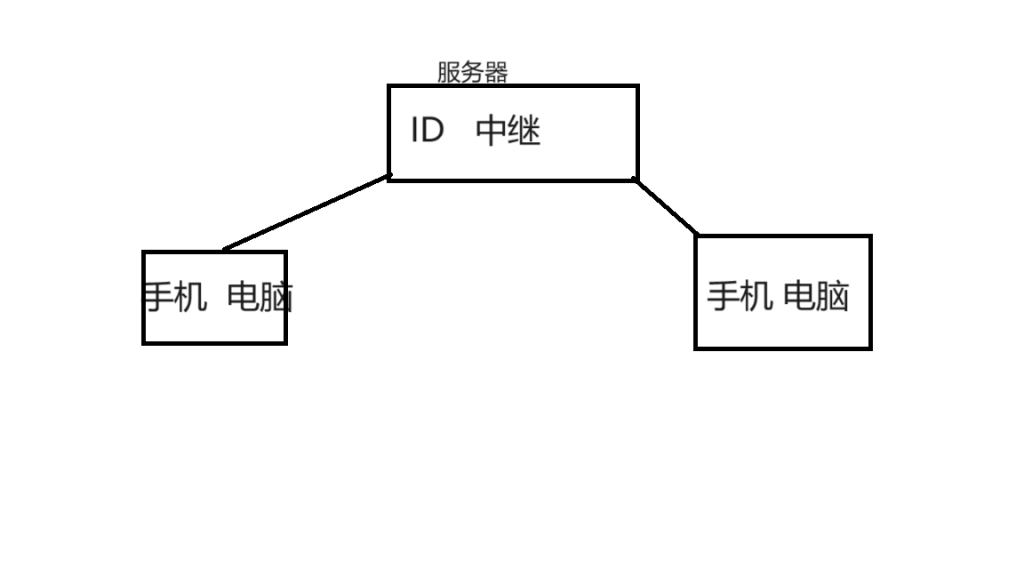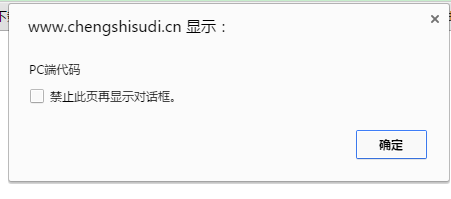个人日记>正文
Win10怎么设置开机自动启动程序?
2022-10-12 15:20 gbl因为每个人打开计算机的目的不同,所以每个人开机打开的软件、程序也不同。但是如果是工作使用电脑的话,打开电脑总是会打开固定的软件程序。所以学会设置开机启动的话,就不用每次开机都要自己手动一个个打开了,设置好了开机自启动,就会开机全部把你要的程序全部准备好。
第一种:设置启动项
1、找到启动文件夹,我的是C:\Users\ThinkPad\AppData\Roaming\Microsoft\Windows\Start Menu\Programs\Startup,或者打开运行,输入shell:startup,回车,也可以快速打开启动文件夹。
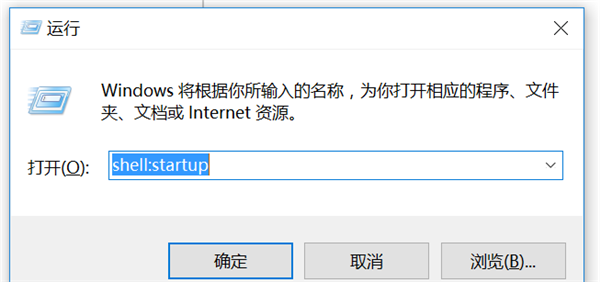
2、拷贝需要开机启动的程序的快捷方式到此文件夹即可。
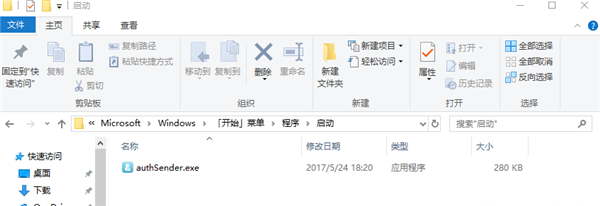
3、打开任务管理器-启动查看启动项。
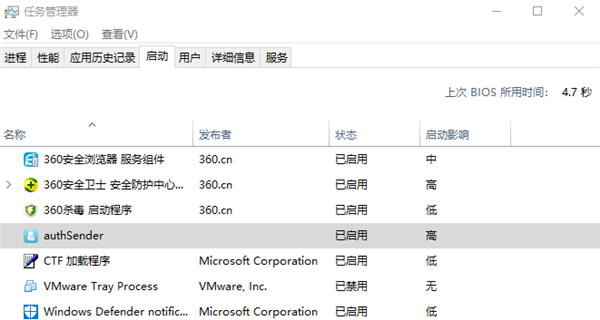
这样就设置好了,下次计算机启动时,程序也会自动启动的。
第二种:使用计划任务自启动
1、新建文本文件DebugStart.txt,打开写入以下内容:
tasklist|find /i “authSender.exe” && echo started || start “” “D:\Debug\authSender.exe”。

这条语句不能换行, authSender.exe 是程序名, “D:\Debug\authSender.exe”是此程序所在路径,tasklist|find /i “authSender.exe”是判断进程是否存在,程序是否已经开启,如未开启才会启动程序,然后改后缀名 .txt 为 .bat,双击即可启动程序。(可以在每条语句前使用 :: 来注释一条语句),这种方法还可以批量启动不同程序,只需要在此文件中重启一行,按相同格式写第二个要启动的程序对应的语句即可。
2、进入任务计划程序窗口,创建任务。
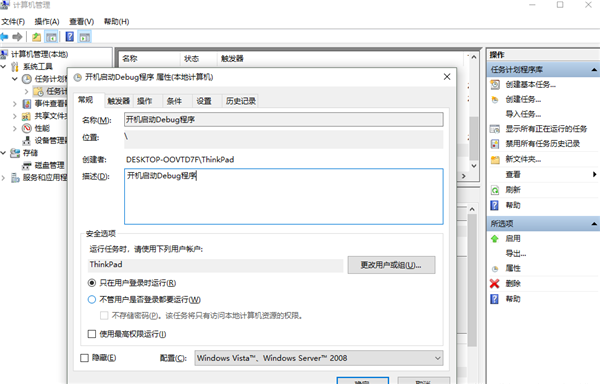
接着选择触发器选项卡,选择新建,在第一栏开始任务处选择登录时(启动时开始任务需要管理员权限)或启动时(启动时开始任务需要管理员权限),点击确定。由于我们的 bat脚本有做判断,所以不用担心程序会启动多次。
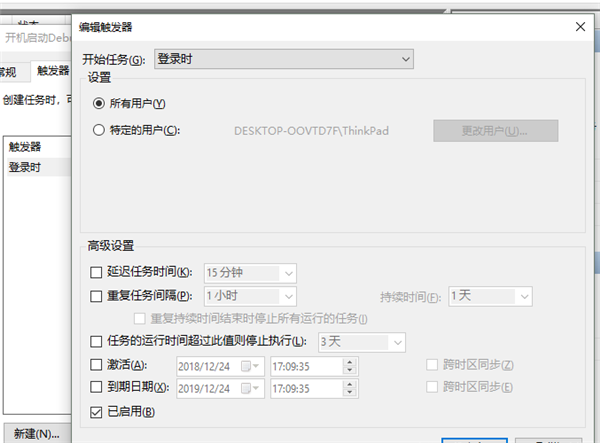
在操作选项卡选择新建,并选择启动程序选项,以及在程序和脚本处选择刚才编写的.bat程序,点击确定,然后再点击确定(创建任务界面的确定)。
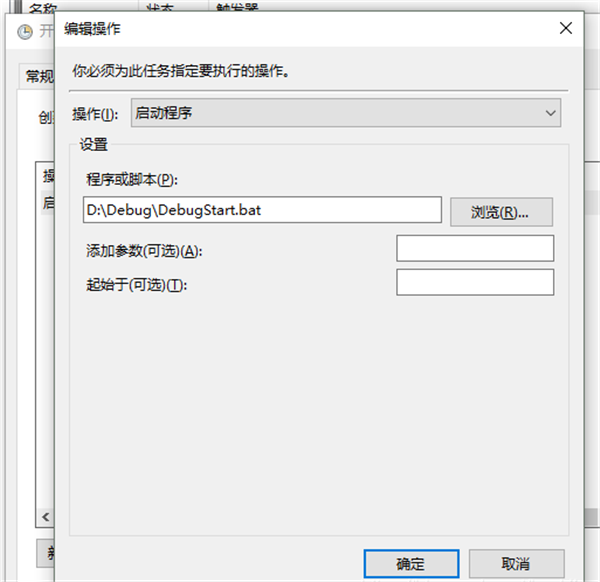
关闭页面,即可做到开机自动启动程序。
本文链接:https://www.0937.biz/post-3163.html
- 上一篇:js页面跳转常用的几种方式
- 下一篇:主流中文国际电台短波接收频率表
猜你喜欢
- 2022-10-12 感恩节的起源:清教徒、原住民与1621年的首次丰收庆典
- 2022-10-12 Linux CPU 跑分怎么测?四大工具对比与最佳选择指南
- 2022-10-12 Linux 公网 IP 查询大全:命令行 + GUI 全方案
- 2022-10-12 Frpc 多端口代理配置生成指南与脚本大全(Windows 批处理脚本)
- 2022-10-12 AI内容记录
- 2022-10-12 美国试管婴儿相关AI提示词记录20250901版本
- 2022-10-12 美国试管婴儿与山西试管婴儿相关的AI提示词
- 2022-10-12 怎么使用ai写出高质量的原创SEO文章
- 2022-10-12 正则代码
- 图文推荐
- 热门标签